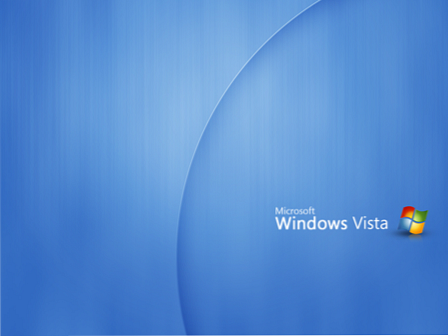VistaSwitcher é uma substituição Alt-Tab ridiculamente impressionante
Vamos enfrentá-lo, o Alt-Tab embutido não tem muito a ver com isso no departamento de visual, mas nos deparamos com um excelente utilitário de substituição com incríveis visualizações gigantescas que mostram exatamente qual janela você está trocando. para. Isto é o que o Windows deveria ter sido construído em primeiro lugar.
É um pouco difícil mostrar o quão bem essa coisa funciona com uma captura de tela, mas você pode ver a janela do alternador Alt-Tab parcialmente transparente, completa com uma janela de visualização massiva e os títulos das janelas facilmente legíveis.

O VistaSwitcher funciona no XP, Vista e Windows 7 ... mas funciona melhor em um sistema com suporte a Aero, já que o DWM (Compositing Desktop Window Manager) incorporado no Windows Vista e no Windows 7 faz com que ele funcione suavemente.
Manipulação de janela de teclado incrível
Uma vez que você trouxe a caixa de diálogo Alt-Tab, você pode usar a tecla “S” para selecionar mais de uma janela de cada vez - e então você pode usar as teclas C, V, ou H para Cascade, Tile Verticalmente, ou lado a lado horizontalmente apenas para as janelas que você selecionou. A tecla X irá fechá-los, ou a tecla M irá minimizá-los ... há, na verdade, todo um conjunto de teclas de atalho que você pode usar para manipular as janelas abertas.

Alternar entre instâncias abertas de um único aplicativo
Um dos poucos recursos que eu sempre tive inveja do sistema operacional Mac OS X é a tecla de atalho Alt + 'que alterna entre as janelas abertas de um único aplicativo - e agora com o VistaSwitcher, eu tenho esse recurso no Windows..
Basta pressionar a combinação de teclas de atalho Ctrl + Alt + Tab e você poderá alternar entre apenas as janelas desse mesmo processo. No meu caso, estou alternando entre as janelas abertas do Google Chrome.

Dica incrível: Se você entrar nas preferências, poderá mapear a "tecla de atalho do Windows do aplicativo" para Alt + 'e obter o mesmo recurso incorporado no Mac OS X - ele permitirá que você simplesmente alterne entre janelas abertas do mesmo tipo.

Ajustando o VistaSwitcher
Quer ajustar o tamanho da imagem de visualização? Não tem problema, apenas aumente um pouco a largura e a altura e aumente lentamente o valor do número de itens. Você terá que ajustar as configurações de acordo com suas próprias preferências pessoais, mas ter um switcher de tamanho completo facilita muito a alternância entre os aplicativos..
Para a minha tela de 1920 × 1080, mudei a largura do item para 600, a altura do item para 42 e o número de itens para 15. Isso acabou me dando uma janela de switcher quase tela cheia, facilitando muito a alternância entre os aplicativos.

A configuração de estilo "Janela" altera a janela de visualização de ser uma exibição completa da área de trabalho e apenas mostra a própria janela. No meu teste que não funcionou tão bem, mas desde que o aplicativo ainda está em beta não parece ser um grande problema.
VistaSwitcher realmente tem suporte para vários monitores, então você pode filtrar as tarefas apenas para o monitor que você está. Excelente!

A guia Exclusões permite filtrar alguns aplicativos da visualização ou excluir completamente da lista de tarefas. É um excelente recurso adicional para uma aplicação já excelente.

Resumo
Sim, se você não gosta de um visual incrível e de uma maior usabilidade, isso pode não ser o ideal para você. Caso contrário, você deve pelo menos dar um test drive. Ele ainda está em beta, então há uma possibilidade de travar aqui ou ali, mas a NTWind Software é um site muito respeitável - estamos usando seus utilitários há anos em todos os nossos PCs aqui na HTG HQ.
Baixe o VistaSwitcher de ntwind.com